NU:carnivalをiPhoneに導入する
NU:carnivalをiPhoneに導入する方法はいくつかありますが、代表的な方法は2種類あります。
1.サイドロードストアからアプリをインストールする
2.クラウド版NU:carnivalをプレイする
3.Sideloadlyを使ってPC経由でインストールする
1つ目ののサイドロードストアを使った導入方法は、PCを使用せずインストールできる手軽さがありますが、第三者経由でアップロードされたアプリデータをインストールするため不安があります。
またストアによっては、広告が表示されるようになっていたり、「インストールする前にアプリを2つダウンロードしろ」のような決まり事があったりして、なんだか信用ならないし怖いという方も多いかもしれません。
2つ目のクラウド版はインストールも何も必要とせず、iPhone純正ブラウザアプリの「Safari」からNU:carnivalを起動する方法です。
一番楽ですが、画面小さいしやりにくい。

3つ目のSideloadlyを使ってPC経由でインストールする方法はEROLABSも推奨している方法です。
こちらの方法が一番安心してインストールできる方法ですが、いくつか手順を踏まなければいけません。
今回はこちらの方法を解説していきます。
EROLABSの導入法解説ページはこちら(動画での説明が中心です)
準備するもの
準備するものは以下の通りです。
・PC(Windows or Mac)
・itunes(PCにインストール)
・Sideloadly
・NU:carnivalのゲームデータ
PCは普通に使用できていれば問題ありません。(今回はWindowsで解説しますが、特に手順は変わりません。)
PCに事前にitunesをダウンロード・インストールをしておいてください。
ituneのダウンロードはこちら
SideloadlyはIPAファイル(iPhoneアプリのデータ)を、iPhoneにインストールするためのソフトになります。
少し難しい話になりますが、実はiPhoneにインストールし起動できるアプリは、内部的に誰が開発を行ったかわかるように署名が施されており、その署名がなければ、アプリを起動することができません。
App Storeからリリースしたアプリはこの署名が施されているので起動ができますが、App StoreからリリースされていないIPAファイルをインストールしようとした場合、署名が無いため起動ができないという流れです。
面倒ですが、この機能はユーザーのセキュリティのために導入されています。
Sideloadlyは開発者として、自身が保有しているApple IDを使用し、署名を行う方法でIPAファイルをインストールできます。
開発者として署名を行う場合、署名の効果が7日間までと期間が決まっているので、署名切れを起こし、7日間で再度同じ工程を踏まなければなりません。
これは、公式サイトのダウンロード画面にも書いてありますが、このことです。
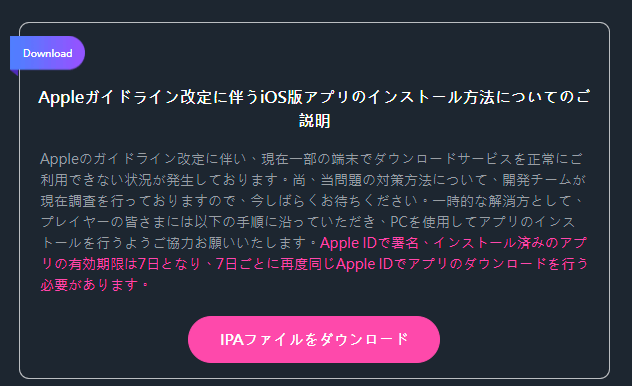
話が逸れましたが、Sideloadlyのダウンロードはこちらから
対応するOSを選択してダウンロード・インストールしてください。
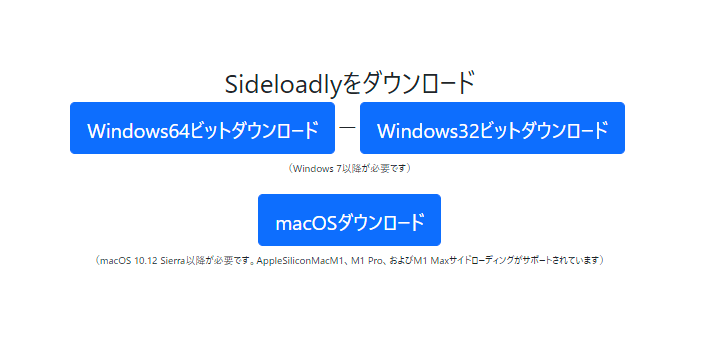
*いろいろ英語が表示されますが、無料で安全に使用できます。「Next」連打でインストールを行いましょう。
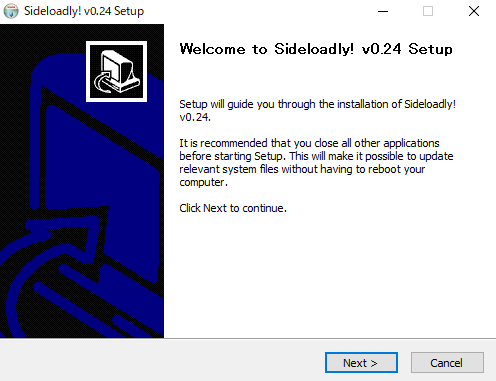
NU:carnivalのゲームデータは、EROLABSからダウンロードしてください。
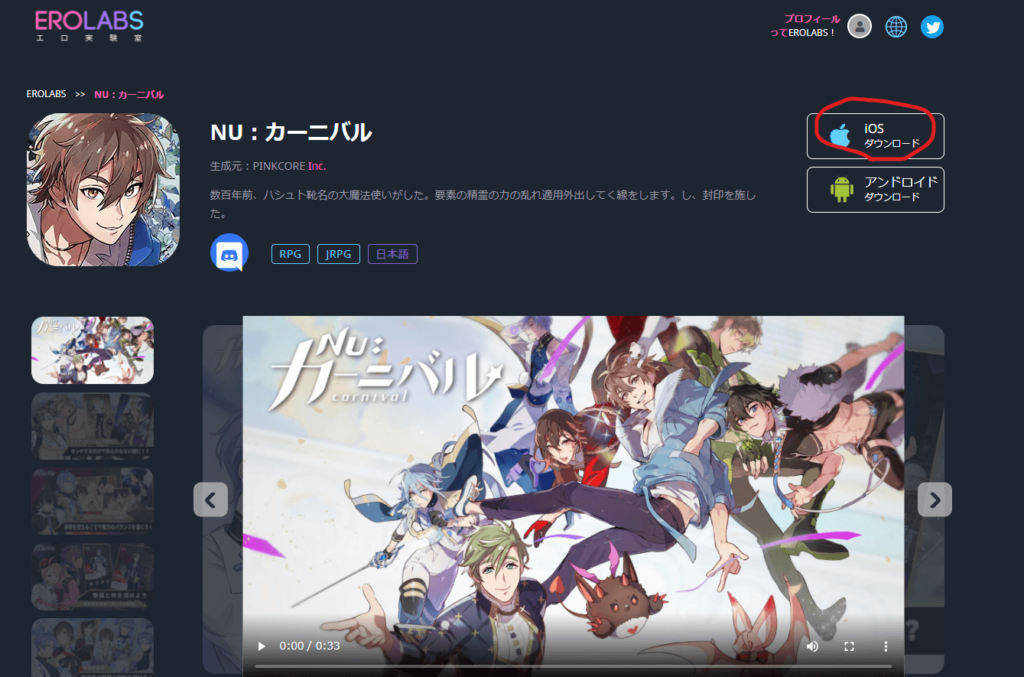
さてすべて必要なものは揃いました。
NU:carnivalをiPhoneに導入する方法
まずはインストールしたSideloadlyを起動しましょう。
デスクトップにショートカットができているはずです。

起動後はこんな画面のはず。
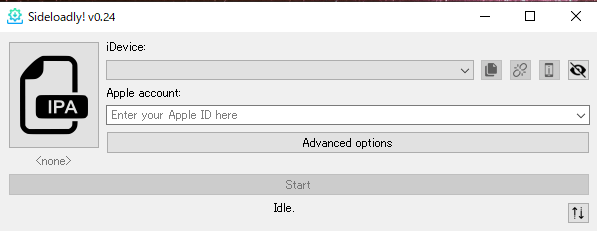
次にiPhoneをパソコンに接続しましょう。
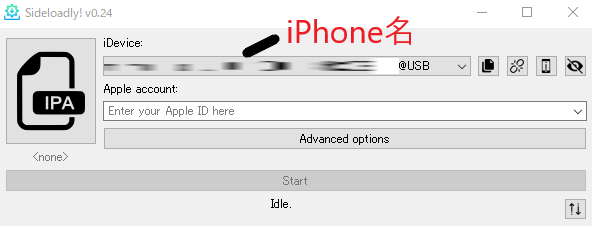
うまく接続できると、登録しているiPhone名が表示されます。
接続できない場合は、
・PCにitunesが入っていない
・ケーブル通信用じゃない
・内部で断線しているなどが考えられます。
PCとiPhoneが通信できるケーブルを用意しましょう。
接続が確認出来たら、ダウンロードしてきたNU:carnivalのIPAファイルを、Sideloadlyにドラッグ&ドロップします。
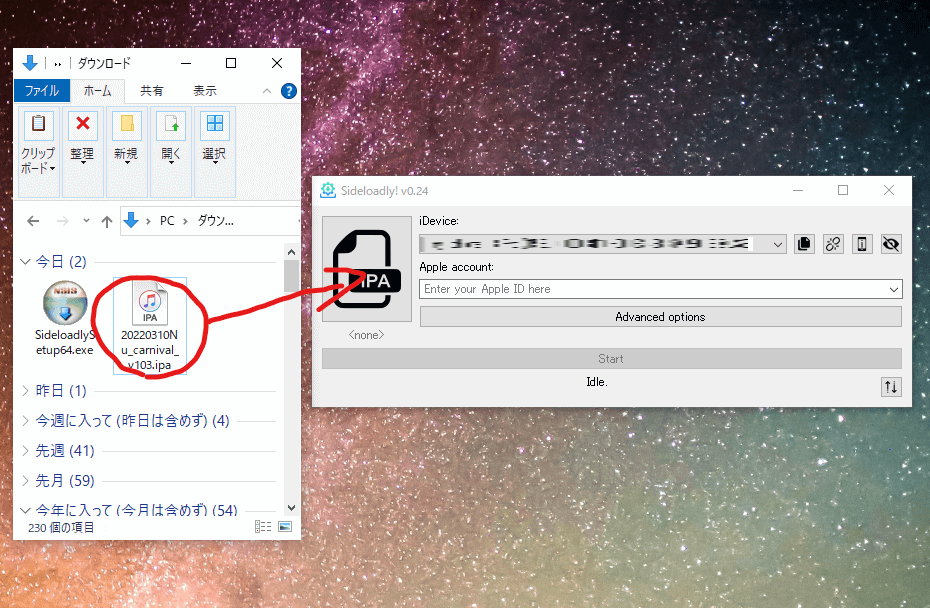
すると画像のようにNU:carnivalのアイコンが表示されます。
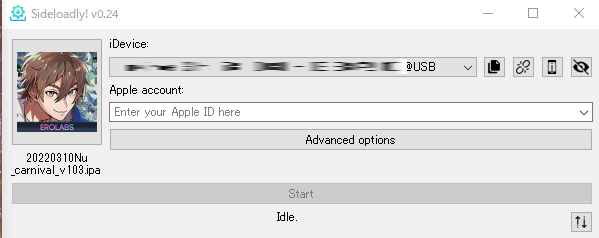
次に、Apple accountの部分に、お持ちのapple IDを入力します。
*入力する際は、使い捨てのappleアカウントの使用を推奨しています。
appleアカウントを新規作成する方法は、記載しませんが、設定の一番上に表示されているアカウントからログアウトを行い、再度サインインする際に新規作成しますか?と表示されるので、作成してください。メールアドレスで簡単に作成ができます。Gmailでも作成しましょう。
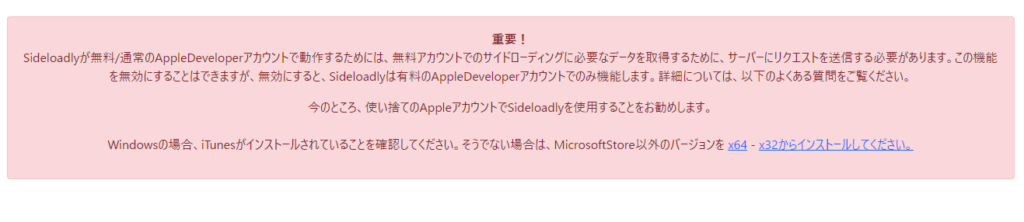
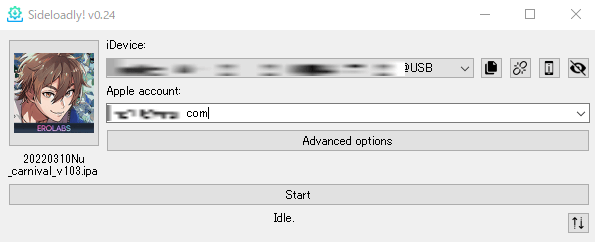
入力が完了し、「start」をクリックすると、下記画像のように「Apple IDのパスワードを入力してください」と表示されるので入力しましょう。
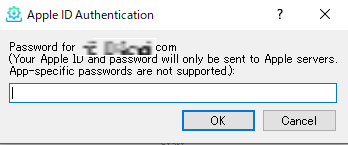
入力が完了すると、登録している携帯電話に6桁のコードが送られます。
入力してください。
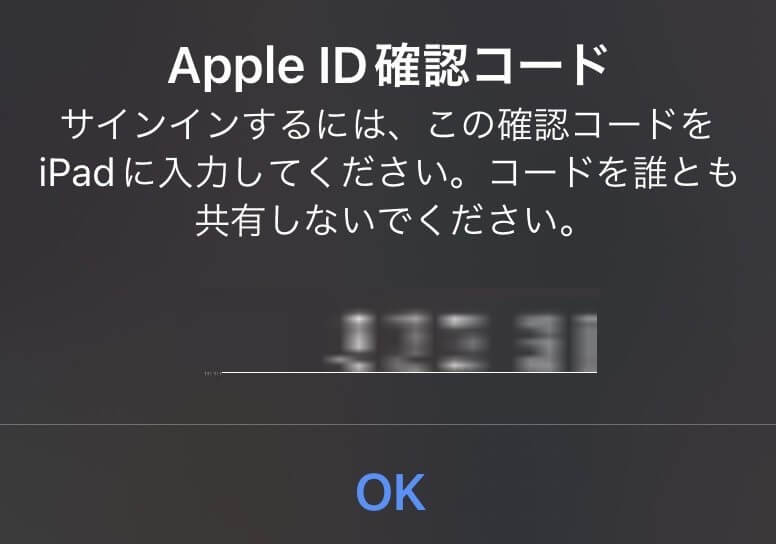

入力が成功すると、インストールが始まります。
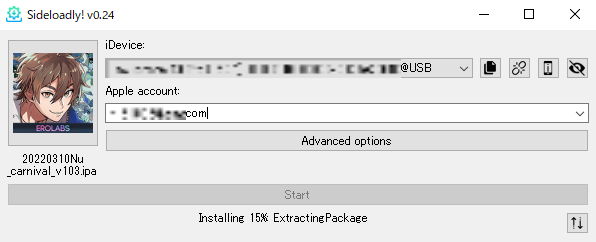
「Done」が表示されればインストール完了です。
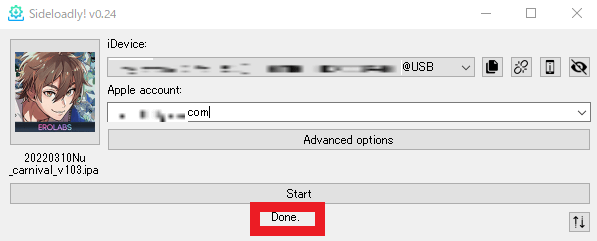
しかし、このままではアプリを起動することができません。
起動するために設定から許可を行います。

「設定」→「一般」→「VPNとデバイス管理」をクリックします。
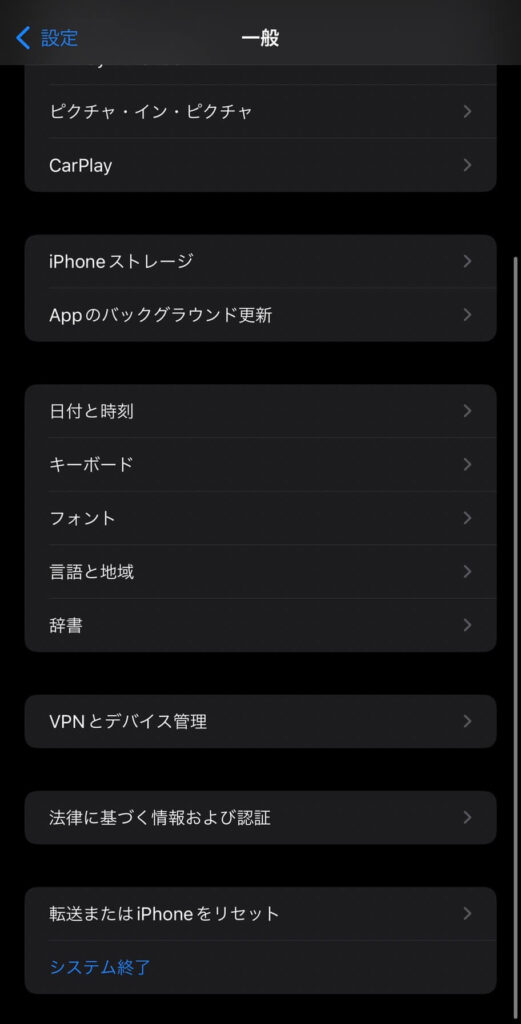
「デベロッパAPP」の部分に先ほど入力したApple IDが表示されています。
その部分をクリックします。
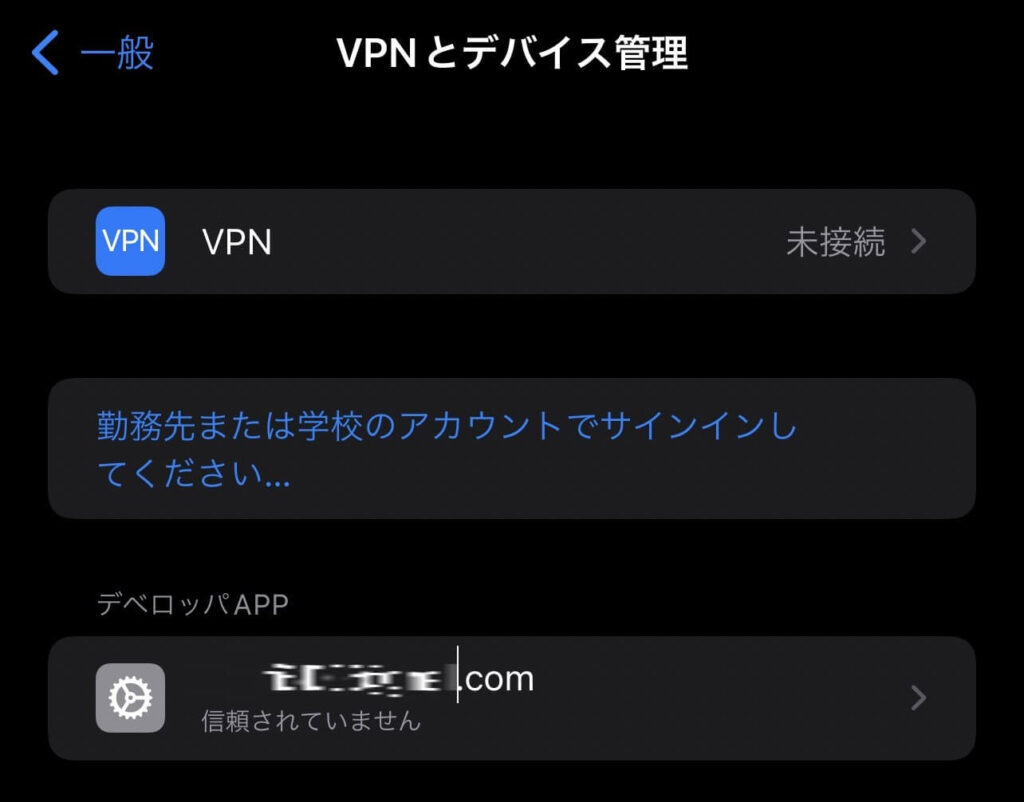
「○○○○を信頼」をクリック。
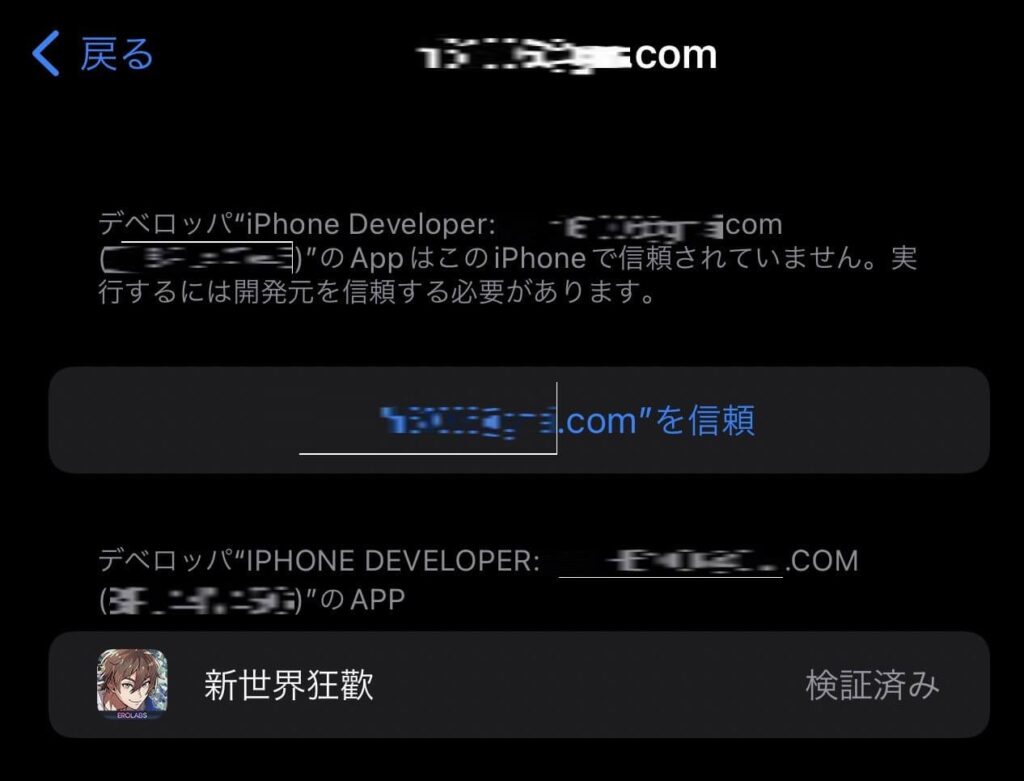
「信頼」をクリック。
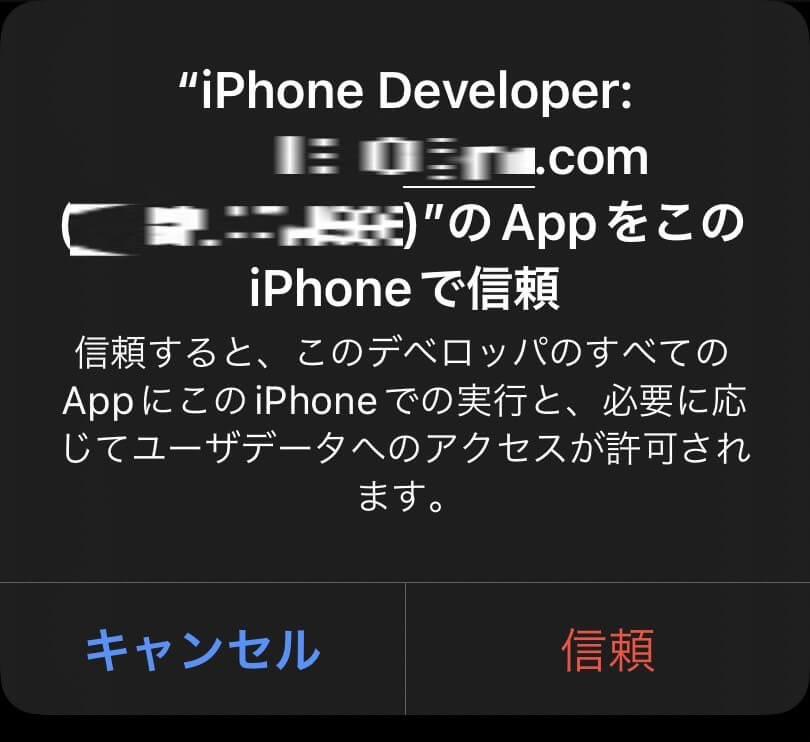
これで起動が行えます。
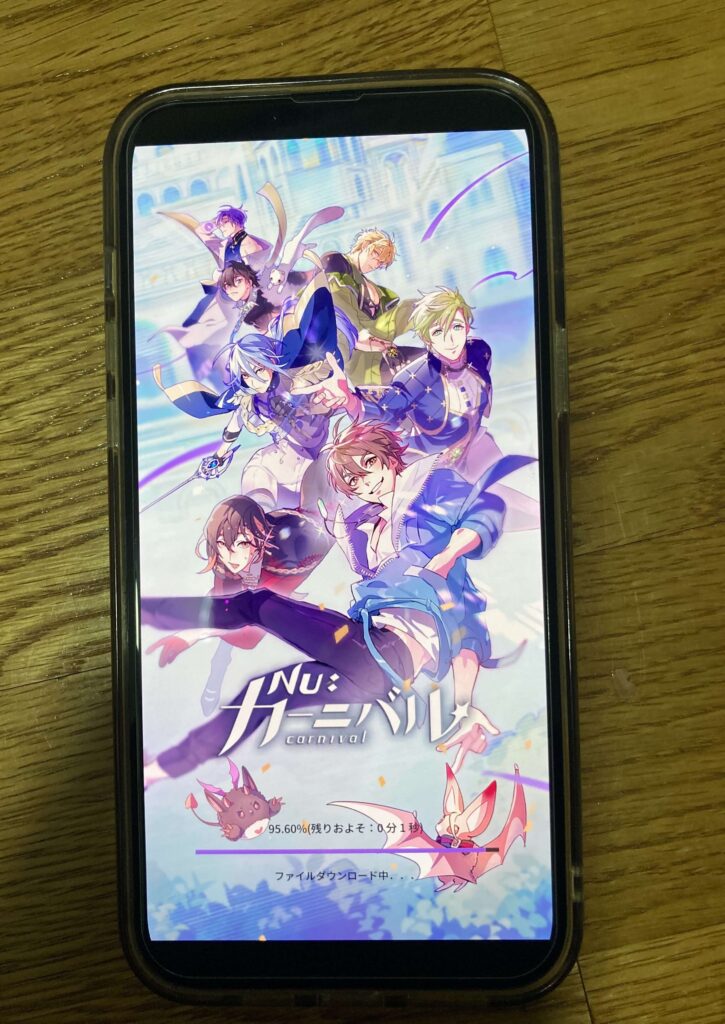
まとめ
少し手間がかかりますが、こちらの方法でインストールを行った方が、ウイルスなどの心配も少ないです。
余談ですが、「NU:carnivalが危険」との情報が出回っていますが、App StoreやGoogle Playで配信されていないアプリが危険というのは間違いではありません。
危険なアプリは、公式ではない第三者がアプリデータを不正に改ざん(広告を付けたり故意にプログラムを改変)し、アプリを再配信しているものが危険です。
今回のNU:carnival公式サイトからダウンロードする場合は、安全と思って問題ないかと思います。
理由は不正に改ざんするメリットがないからです。
ユーザーの動向などを探るトラッキングは行っていると思いますが、そんなのネットサーフィンで収集されているデータとほぼ変わりません。
では「なんでApp Storeや、Google Playでリリースできないのか」ですが、それはみなさんお分かりの通りエロすぎるからです。
以上。
長くなりましたが以上です。
みなさんぬカーニバル生活をお楽しみください。
NU:carnivalの高速自動リセマラ方法
NU:carnivalを高速でしかも、自動でリセマラを行ってくれる方法を記事にしました。よかったら読んでみてください。
招待コードを自分で何度も入力する方法
毎月5回入力することができるので、500ジェムが継続的に手に入る方法です。
こちらも併せてご覧ください。
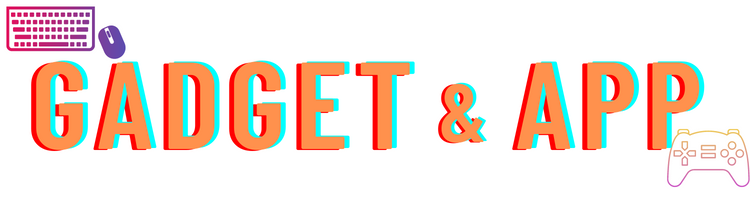
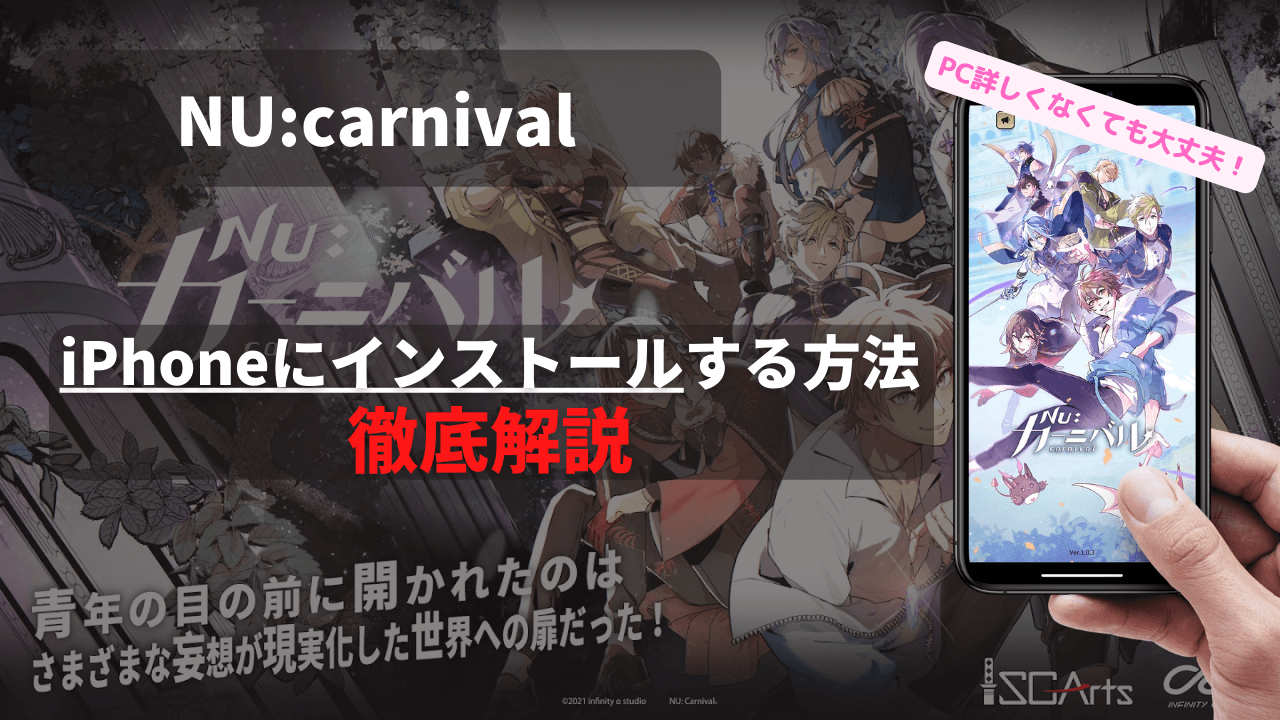



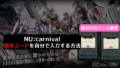

コメント